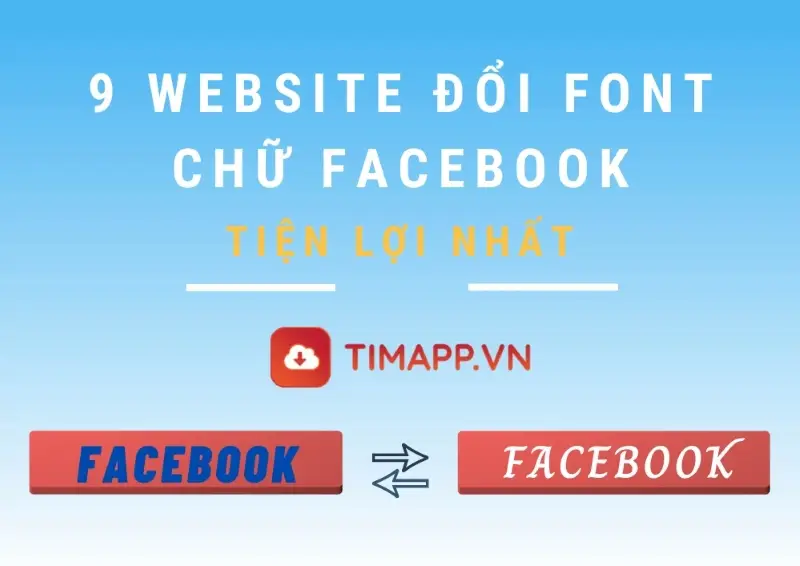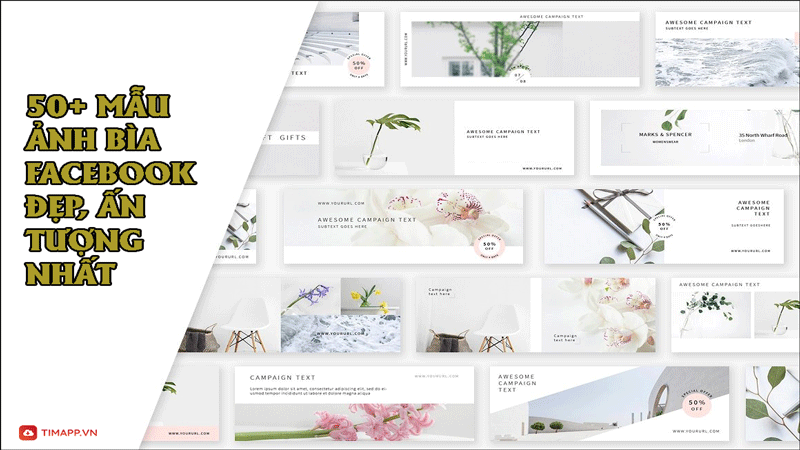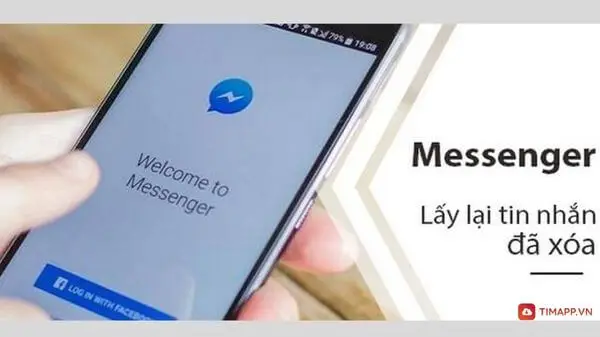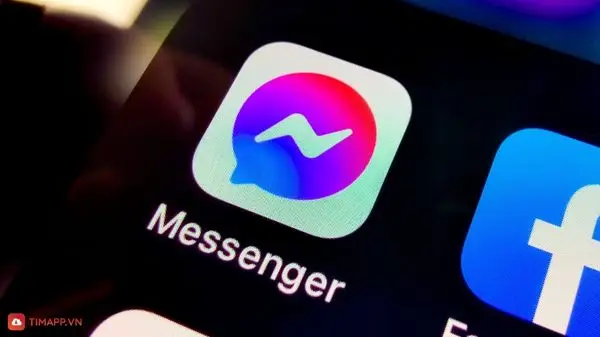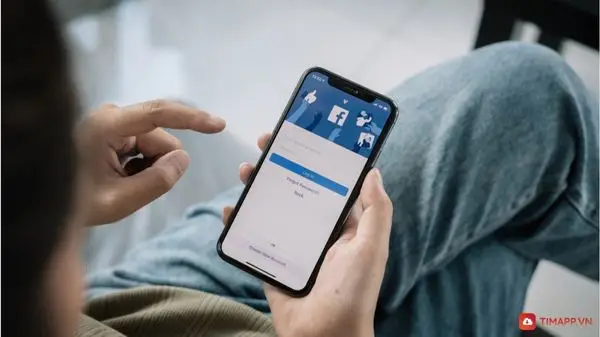Bỗng dưng vào một ngày đẹp trời bạn cảm thấy tên Facebook của mình thật nhàm chán và bạn muốn đổi sang một tên khác hay, độc đáo và ý nghĩa hơn. Tuy nhiên bạn chưa biết phải làm gì để thay đổi tên Facebook. Đọc ngay bài viết dưới đây, Timapp.vn sẽ hướng dẫn bạn 2 cách đổi tên trên Facebook nhanh, gọn, chi tiết cho người mới.
Hướng dẫn cách đổi tên trên Facebook bằng điện thoại mới nhất
Đổi tên trên Facebook bằng điện thoại Android
Để việc thay đổi tên trên Facebook bằng điện thoại diễn ra suôn sẻ và thuận lợi, trước tiên người dùng cần cập nhật Facebook lên phiên bản mới nhất và thực hiện lần lượt các bước sau:
– Bước 1: Mở ứng dụng Facebook trên điện thoại Android > sau đó bạn hãy chọn vào Menu (kí hiệu 3 dấu gạch ngang) ở góc trên cùng bên phải màn hình > ấn vào mục Cài đặt & quyền riêng tư.
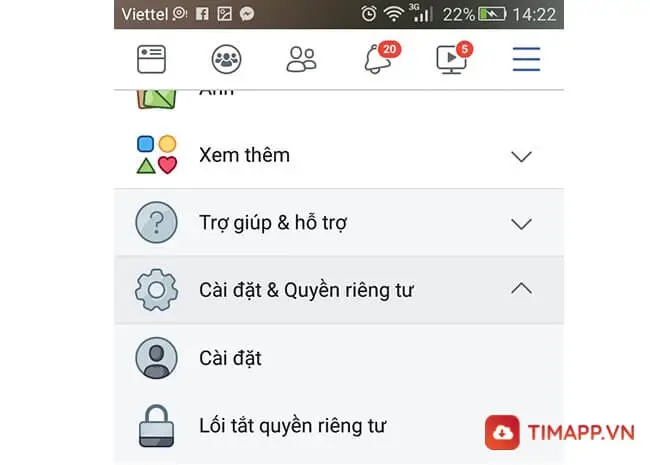
– Bước 2: Tiếp đến bạn chọn vào Cài đặt > chọn tiếp mục Thông tin cá nhân.
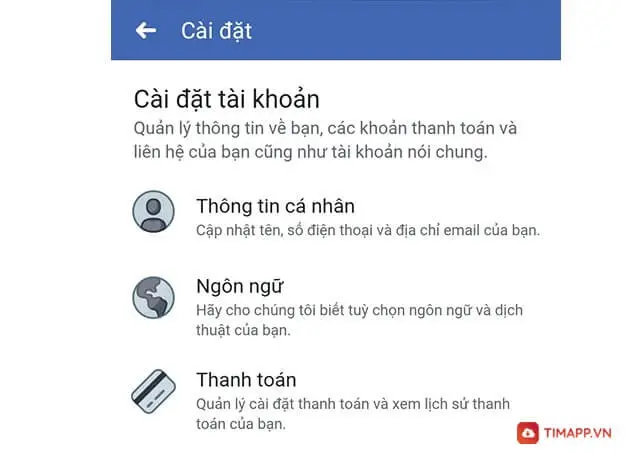
– Bước 3: Trong mục thông tin cá nhân bạn tiếp tục chọn vào mục Tên > sau đó bạn nhập tên muốn đặt mới lần lượt vào các ô Họ, Tên Đệm, Tên > khi đã nhập xong bạn nhấn vào Xem lại thay đổi.
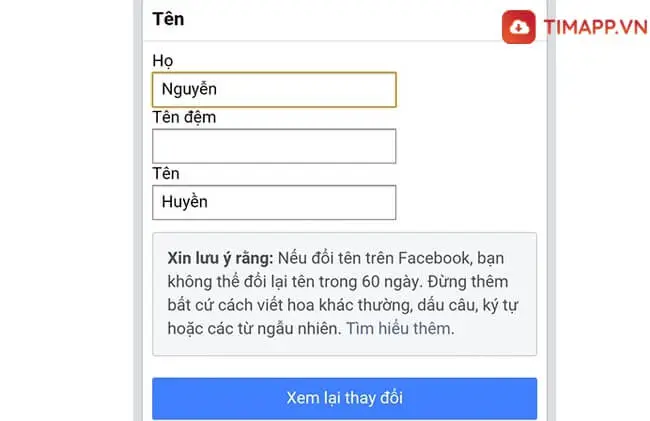
– Bước 4: Tick vào tên Tên bạn muốn hiển thị trong danh sách các gợi ý đặt tên > nhập mật khẩu Facebook của bạn > ấn Lưu thay đổi để toàn tất quá trình đổi tên trên điện thoại Android.
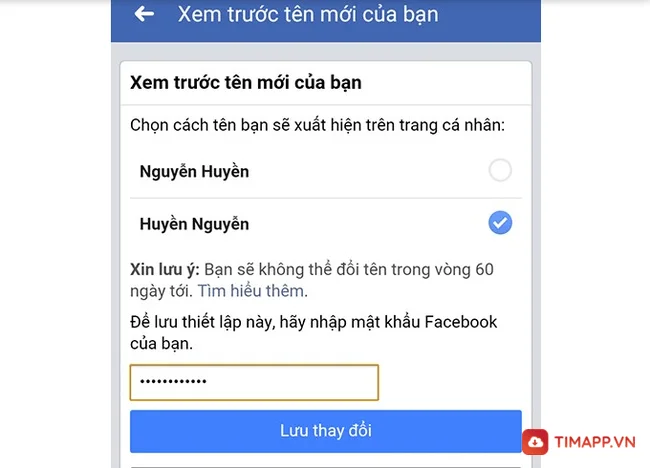
Đổi tên trên Facebook bằng điện thoại iPhone
Nếu bạn đang sử dụng điện thoại iPhone và muốn đổi tên Facebook, bạn hãy thực hiện các thao sau:
– Bước 1: Mở Facebook trên điện thoại iPhone của bạn lên > chạm vào Menu (icon 3 dấu gạch ngang) ở góc dưới cùng bên phải màn hình điện thoại.
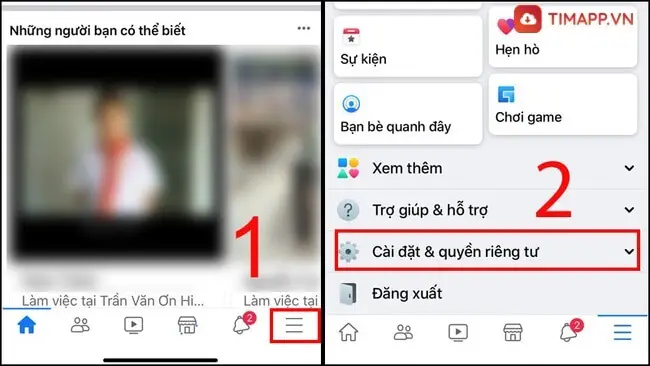
– Bước 2: Vuốt màn hình điện thoai xuống dưới và chạm vào Cài Đặt & quyền riêng tư > rồi bạn lại chạm tiếp vào mục Cài Đặt.
– Bước 3: Tại màn hình mới bạn chạm vào mục Thông tin cá nhân.
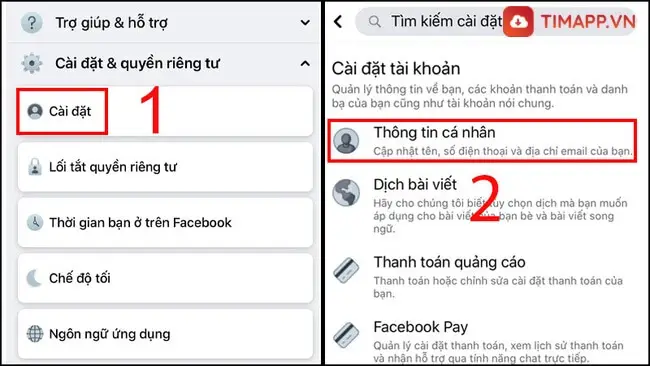
– Bước 4: Chạm vào chữ Tên > tiếp theo bạn nhập tên mới theo ý thích của bạn vào các trường Họ, Tên Đệm (không bắt buộc), Tên > chạm vào Xem lại thay đổi.
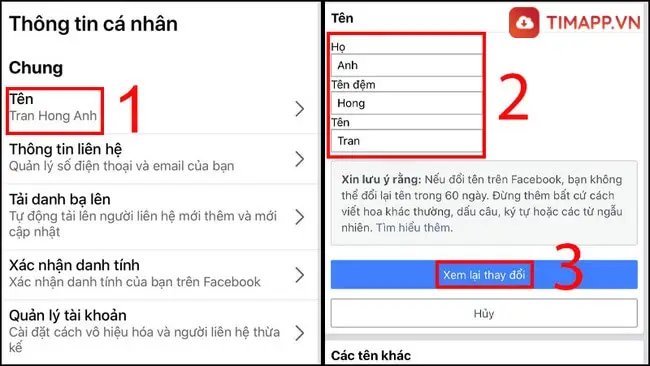
– Bước 5: Tại giao diện xem trước tên mới của bạn, bạn hãy tick vào tên bạn thấy yêu thích nhất > để lưu lại thiết lập bạn vừa thực hiện, bạn hãy nhập mật khẩu đăng nhập Facebook.
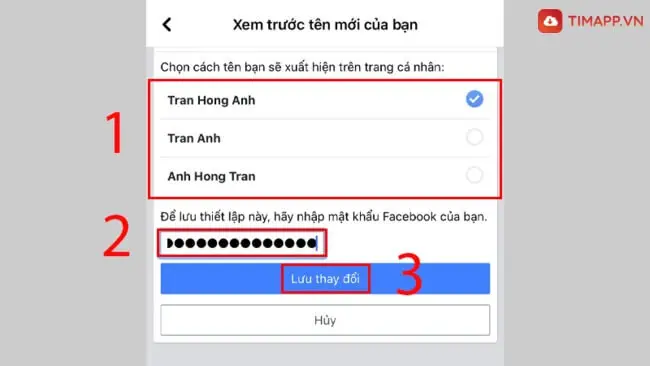
– Bước 6: Cuối cùng bạn hãy chạm vào Lưu thay đổi để kết thúc việc đổi tên trên Facebook bằng điện thoại iPhone hoặc iPad.
Hướng dẫn cách đổi tên trên Facebook bằng máy tính PC/Laptop
– Bước 1: Nhấp vào liên kết https://www.facebook.com để đăng nhập vào tài khoản Facebook của bạn trên máy tính PC/Latop.
– Bước 2: Sau khi đăng nhập thành công > bạn hãy click chuột vào hình tam giác quay ngược ở góc phải trên cùng màn hình máy tính > sau đó click chuột vào Cài đặt & quyền riêng tư.
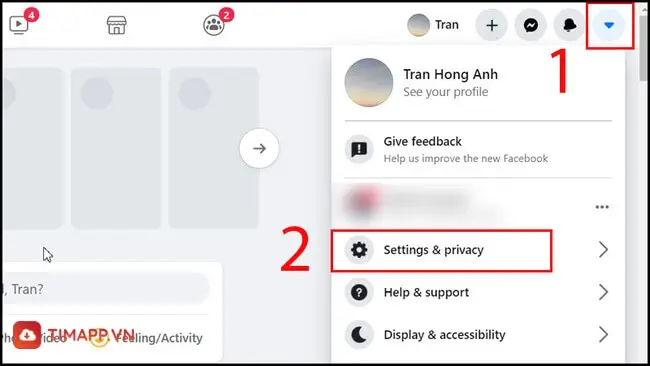
– Bước 3: Tiếp đến bạn lại nhấn vào phần Cài đặt > nhấn chuột vào chữ Chỉnh sửa ở mục tên bên phải màn hình máy tính.
– Bước 4: Đổi tên Facebook mới bạn cảm thấy hay và ý nghĩa vào các ô như dưới hình minh họa > kế đến bạn nhấp vào Xem lại thay đổi.
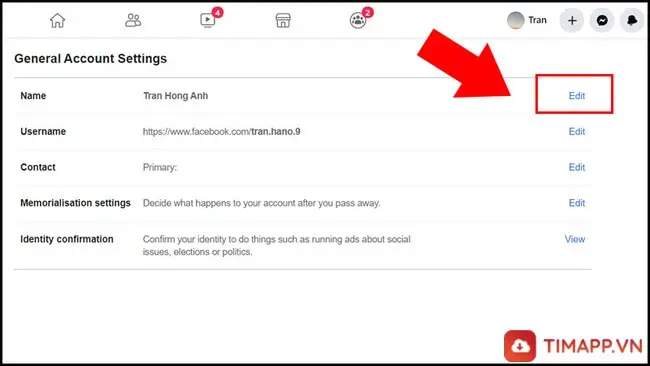
– Bước 5: Lúc này, trên màn hình máy tính sẽ đưa ra một vài cách sắp xếp tên hiển thị, bạn hãy chọn vào tên hiển thị bạn cảm thấy ưng nhất > rồi nhập password đăng nhập tài khoản của bản để xác nhận.
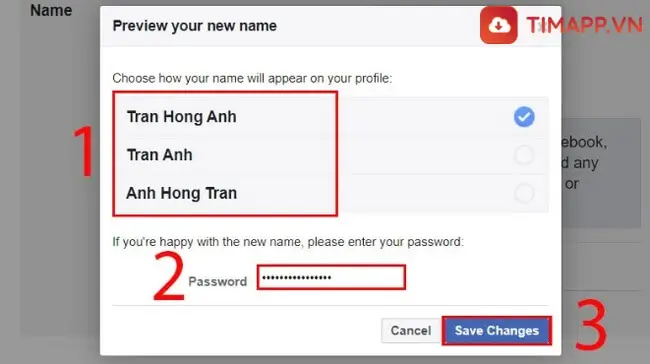
– Bước 6: Nhấp vào Lưu thay đổi để kết thúc tiến trình đổi tên trên Facebook bằng máy tính PC/Laptop.
Timapp.vn tin rằng sau khi đọc xong hướng dẫn chi tiết này các bạn sẽ thực hiện việc đổi tên trên Facebook của mình thành công mà không gặp phải bất cứ khó khăn nào trong suốt quá trình thực hiện.